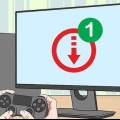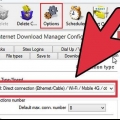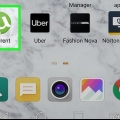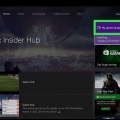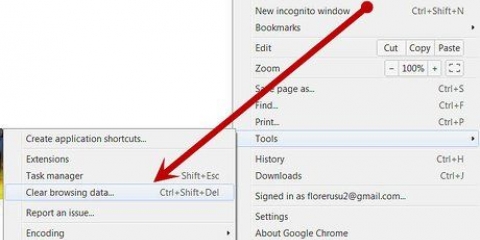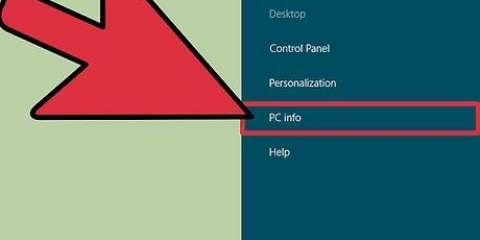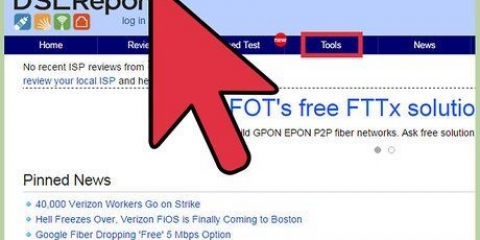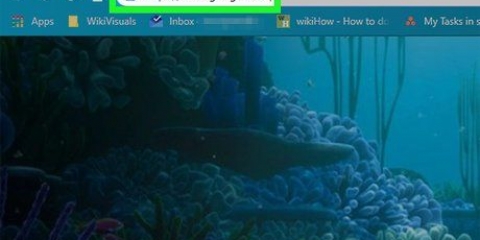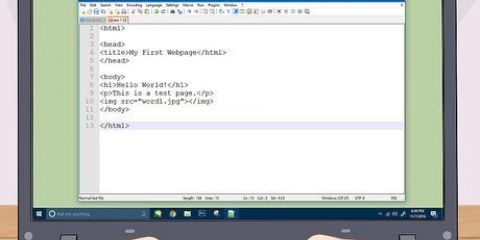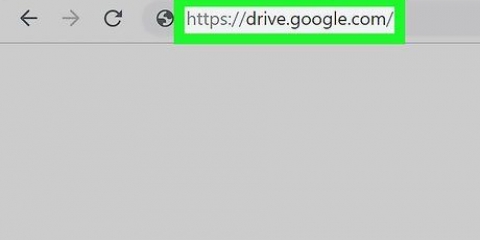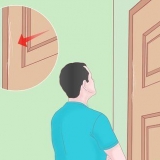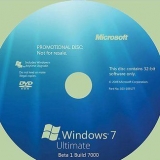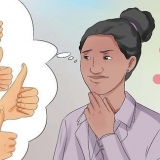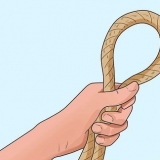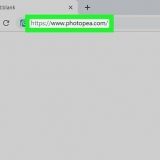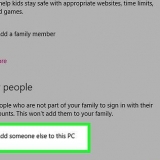Windows 7/Vista: Iniciar → Painel de controle → Exibir status e tarefas da rede → Exibir status (clique na conexão local ou sem fio) → Propriedades → Protocolo de Internet versão 4 (TCP/IPv4) → Propriedades. Se você encontrou, clique em "Use os seguintes endereços de servidor DNS." Mac OSX: Preferências do Sistema → Rede → Exibir status (clique na conexão local ou sem fio) → Avançado → DNS







Comece a executar uma verificação completa usando um software antivírus. Feche todos os aplicativos antes de iniciar uma verificação. Gire a digitalização. Reinicie o computador e repita a verificação apenas para ter certeza. Execute a verificação no modo de segurança. Programadores inteligentes de espionagem e adware tornam diabolicamente difícil remover seus parasitas do seu computador. Para dar ao seu computador uma chance justa, é aconselhável iniciar o seu Mac ou PC no modo de segurança.
Evite o Norton, pois provavelmente deixará seu computador lento e será muito difícil removê-lo completamente. Verifique se há vírus pelo menos uma vez por semana, mais se você baixar arquivos com frequência. Você nunca deve ter mais de 1 programa antivírus instalado ao mesmo tempo. Programas anti-adware populares incluem Malwarebytes, Spybot S&D, AdwCleaner e HitmanPro. Você pode instalar vários programas anti-adware ao mesmo tempo. É recomendado que você tenha pelo menos dois em seu sistema, pois eles geralmente usam bancos de dados diferentes para as varreduras. O que uma pessoa ignora, a outra aborda. Não baixe arquivos ilegais. Embora muitos desses arquivos sejam completamente seguros, esse é um dos métodos mais usados para espalhar vírus. Certifique-se de baixar de uma fonte confiável. Não baixe anexos desconhecidos. O e-mail também é um método amplamente usado para espalhar vírus e anexos, devendo sempre ser lembrado e baixar apenas os anexos que você espera. Mesmo e-mails de fontes confiáveis podem ser infectados sem o conhecimento deles, portanto, verifique antes de enviar esse anexo com "fotos de férias" Transferências. Não clique em banners publicitários.Muitos anúncios e pop-ups tentarão induzi-lo a clicar neles. Por exemplo, um truque popular é que um pop-up se parece com uma janela de verificação de vírus. O pop-up indicará que seu computador está infectado e a única maneira de corrigi-lo é clicar no pop-up. nunca faça isso. Veja em outros lugares para mais dicas de prevenção de vírus.


Usando cabos coaxiais longos para modems a cabo. Cabos coaxiais mais curtos fornecem velocidade de download mais rápida. Telefones próximos a computadores e roteadores. 




Aumente sua velocidade de download
Contente
- Degraus
- Método 1 de 6: Acelerando seu servidor DNS
- Método 2 de 6: Aumentando sua velocidade de download de torrent
- Método 3 de 6: Atualizando seu software
- Método 4 de 6: Livre-se de vírus e adware
- Método 5 de 6: Ajustando seu hardware
- Método 6 de 6: Outras estratégias para aumentar sua velocidade de download
- Pontas
- Avisos
- Necessidades
Você está ficando frustrado com sua baixa velocidade de download? Você já se perguntou com frequência como pode melhorá-lo significativamente? Embora seja impossível fazer isso cem por cento, as dicas e truques a seguir certamente podem ajudar a melhorar o desempenho da Internet e a velocidade de download.
Degraus
Método 1 de 6: Acelerando seu servidor DNS

1. Acesse um site para testar sua velocidade de internet e anote sua velocidade de download e upload. Você precisa desses valores para poder compará-los posteriormente com os valores mais recentes.
- Pesquise on-line por palavras-chave como "teste de velocidade da internet" e escolha um que faça o teste gratuitamente. Muitas opções para escolher, se tudo correr bem.
- Depois de encontrar um site para testar sua velocidade, forneça sua localização geográfica (se necessário) e faça o teste. Isso deve fornecer sua velocidade atual de download e upload. anote isso.

2. Procure as informações de DNS do seu computador. Onde você pode encontrar essas informações depende do seu sistema operacional:

3. Limpe o número DNS antigo e digite 2 ou 3 endereços de servidor DNS abertos. Os endereços de servidor DNS abertos são, por exemplo:"208.67.222.222" e "208.67.220.220".Clique em Aplicar alterações.
Se você quiser procurar outros endereços de servidor DNS, use um aplicativo como Referência de velocidade de nome de domínio da Gibson Research Corporation, ou banco de nomes. Eles testarão seu sistema e sugerirão endereços de referência para usar.

4. Feche o navegador, reabra-o e teste a velocidade do seu novo endereço DNS. Volte para o mesmo site de teste que você usou em uma fase anterior e veja o quanto a alteração do DNS aumentou a velocidade da sua internet.
Método 2 de 6: Aumentando sua velocidade de download de torrent

1. Aumente o número máximo de peers conectados. Mais pares equivalem a downloads mais rápidos. Você faz isso indo ao seu cliente (BitTorrent, Vuze, uTorrent, etc.).), e clicando em Opções → Preferências → Largura de banda. Em seguida, defina o número máximo de peers conectados por torrent para 500.

2. Forçar criptografia de protocolo, se ainda não tiver feito. Esta ação oculta o que você está baixando para que seu ISP não acelere seletivamente a velocidade de download. (Os ISPs reduzirão a velocidade se souberem que um cliente BitTorrent está baixando muito). Isso fica assim:
Vá para Preferências → BitTorrent e defina "Aplicação do Protocolo" sobre "Forçado." Clique em "Aplicar," se necessário e saia da tela.

3. Fique de olho na sua taxa de upload. No espírito do peer-to-peer, é bom retribuir à comunidade enviando tanto quanto você baixa. Mas se você carregar demais de novo, certamente afetará sua velocidade de download. Uma boa regra geral é limitar seu upload a 80% da sua velocidade máxima de upload.

4. Altere sua porta ignorando a limitação (reduzindo a velocidade) pelo seu ISP. As portas padrão para BitTorrent estão entre 6881 e 6999. Se você definir uma porta diferente desativando a opção Randomize Port, digite um número de porta maior que 10000 e sua velocidade de download deve disparar.
Método 3 de 6: Atualizando seu software

1. Encontre um acelerador de download. Aceleradores são muito úteis. Alguns deles funcionam muito, muito bem. Os aceleradores de download facilitam o download rápido de arquivos e organizam seus downloads. Orbit é um bom acelerador de download.

2. Remover spyware. Spyware é um software que se instala nos computadores, roubando secretamente todos os tipos de informações pessoais, geralmente sobre seu uso da internet. Spywares e vírus usam os recursos disponíveis, deixando seu computador mais lento. O spyware também gosta de enviar esses dados pela Internet para a base doméstica, consumindo largura de banda valiosa.

3. Encontre software que permita fazer download de vários servidores. Muitos servidores impõem limites máximos de download em seu computador, o que na prática significa que há um limite de velocidade. Para contornar isso, você pode definir alguns "gerenciadores de download" (como GetRight) baixar.
O que este programa faz? Softwares como GetRight começarão a baixar o arquivo e procurarão imediatamente o arquivo em diferentes locais. Em seguida, o arquivo é baixado em partes de diferentes servidores. Ao usar este software, a velocidade de download pode ser aumentada em até 1000%.
Método 4 de 6: Livre-se de vírus e adware
1. Certifique-se de ter um bom programa antivírus instalado. Os vírus podem realmente retardar o download e a navegação na Internet. Você deve sempre ter um programa antivírus rodando em segundo plano, especialmente se estiver conectado à internet. Programas antivírus gratuitos populares são BitDefender, Avast e AVG.
2. Baixe alguns bons programas anti-adware. Adware é um software que sequestra seu navegador para exibir anúncios e pop-ups. O adware geralmente é instalado quando você baixa um software da Internet com o qual o adware vem, ou quando você clica nos banners errados. Esses programas retardarão sua conexão porque continuam tentando buscar anúncios de servidores distantes.
3. Execute as verificações no modo de segurança. Permite descobrir mais arquivos infectados, tornando a verificação mais eficaz. Você pode entrar no modo de segurança reiniciando o computador enquanto mantém pressionada a tecla F8. Selecione o modo de segurança na lista de opções e execute seu antivírus e programas anti-adware como de costume.
Se você estiver tendo problemas para se livrar de um vírus e o software antivírus não conseguir eliminar a ameaça, talvez seja necessário reinstalar o sistema operacional.
4. Evite vírus futuros. Depois de limpar seu computador de vírus e adware, sua conexão com a Internet deve ser muito mais rápida. Mas isso não adianta se você sofrer imediatamente com o seguinte vírus. Hábitos seguros na internet podem evitar futuras dores de cabeça.
Método 5 de 6: Ajustando seu hardware

1. Atualize seus drivers de rede. Certifique-se de que suas configurações de Velocidade e Duplex, que podem ser encontradas nas configurações do seu dispositivo, estão definidas para a velocidade máxima, Full Duplex. Por exemplo, as configurações do seu dispositivo podem ser as seguintes: 1 Gbps Full Duplex, para velocidade ideal.

2. Se você possui um roteador, primeiro faça um backup de suas configurações através da página do navegador do roteador e atualize o firmware. Isso garante que seu roteador funcione melhor.

3. Certifique-se de que o roteador não seja afetado por interferência. Em um roteador sem fio, o sinal é transmitido em 360 graus, o que significa que você perderá um pouco desse sinal se colocar o roteador no canto de uma sala. É possível usar um pedaço fino de papel alumínio para que o sinal seja enviado mais em uma determinada direção, por exemplo, mais na direção do seu escritório ou sala de estar.
Outros problemas comuns de interferência que você pode encontrar incluem:

4. Limpe o cache do seu modem desligando-o. O cache do seu modem precisará ser atualizado de vez em quando, algo fácil de organizar. Basta desligar o modem, esperar 10 segundos e ligá-lo novamente. Faça isso de vez em quando para evitar que o cache do seu modem se torne o gargalo da sua conexão com a Internet.
Método 6 de 6: Outras estratégias para aumentar sua velocidade de download

1. Aproveite os hotspots sem fio de alta velocidade para pegar carona em provedores que oferecem velocidades mais rápidas. Se você estiver usando um laptop, procure pontos de acesso sem fio que ofereçam velocidades mais rápidas. Você pode encontrá-los em uma universidade, cibercafé ou biblioteca.

2. Desligue todos os aplicativos não utilizados durante o download. Se você estiver baixando um arquivo grande (ou pequeno), ajuda a desativar todos os aplicativos que você não precisa baixar. Aplicativos de mídia em particular podem ocupar muita largura de banda sem você perceber.
Se você precisar de aplicativos durante o download, configure um computador especificamente para download e use outro para seus aplicativos. Você pode encontrá-lo na biblioteca, ou com um amigo, etc.

3. Verifique se sua conexão com a Internet é ideal. Por exemplo, se você usa DSL, mas mora longe da sede, pode ter uma conexão lenta. Em seguida, mude para outro ISP ou mude para cabo.

4. Não carregue dados durante o download. Carregar arquivos ao tentar baixar algo sobrecarrega a largura de banda. Você pode comparar isso com a abertura completa da torneira de água fria, após o que você abre ligeiramente a torneira de água quente, apenas para se perguntar por que a água está morna. O mesmo vale para sua largura de banda. Se a água fria (upload) estiver cheia, será difícil aquecer a água (download).
Defina sua largura de banda para 90% ou menos da velocidade máxima de upload. Isso dá à sua largura de banda um pouco mais de espaço para processar solicitações de download.
Pontas
- Alguns aceleradores de download funcionam, outros não. Use software com as melhores avaliações e muitos downloads.
- Seu computador pode estar diminuindo a velocidade da internet.Tente atualizar sua memória e/ou CPU, instale um software antivírus e limpe o disco rígido.Se você trabalha sem fio, certifique-se de que sua placa de rede sem fio esteja atualizada e não tenha erros no software.
- Uma velocidade de internet mais alta geralmente custa mais, mas vale a pena!
Avisos
- Certifique-se de estar seguindo o procedimento correto ao atualizar o firmware do seu roteador.
- Alguns otimizadores de internet vão atrapalhar sua conexão com a internet se você não a configurar corretamente.
Necessidades
- Um computador
- Uma conexão com a Internet
- Espaço em seu disco rígido para armazenamento de arquivos.
- Para melhores resultados – pelo menos 1 GB de RAM e um processador de 1,5 GHz. ou mais alto.
Artigos sobre o tópico "Aumente sua velocidade de download"
Оцените, пожалуйста статью
Similar
Popular